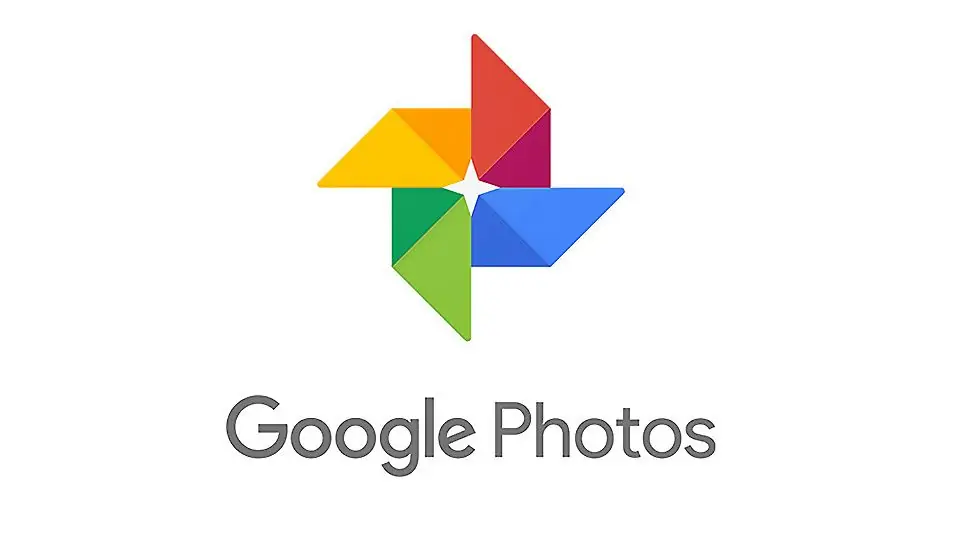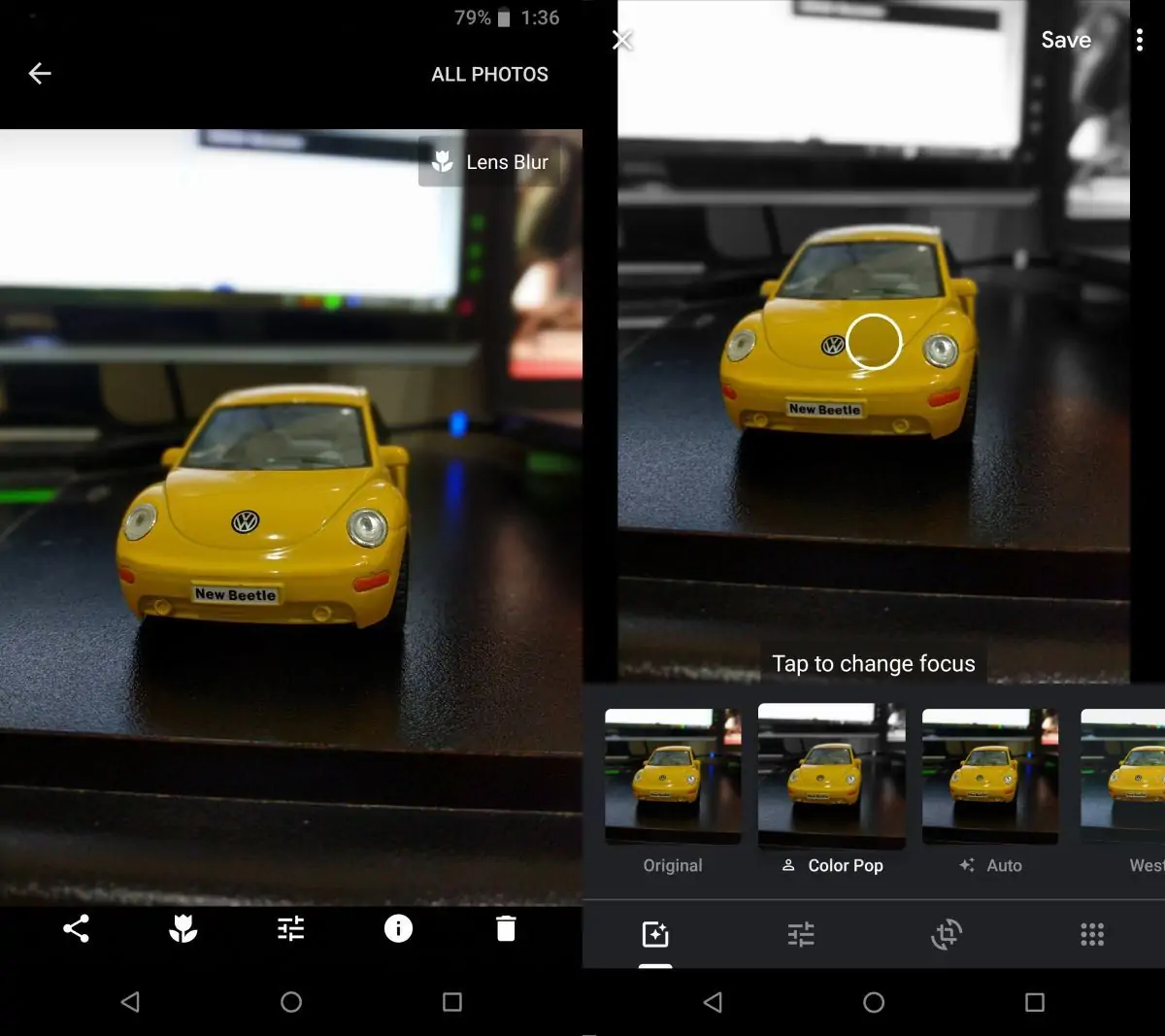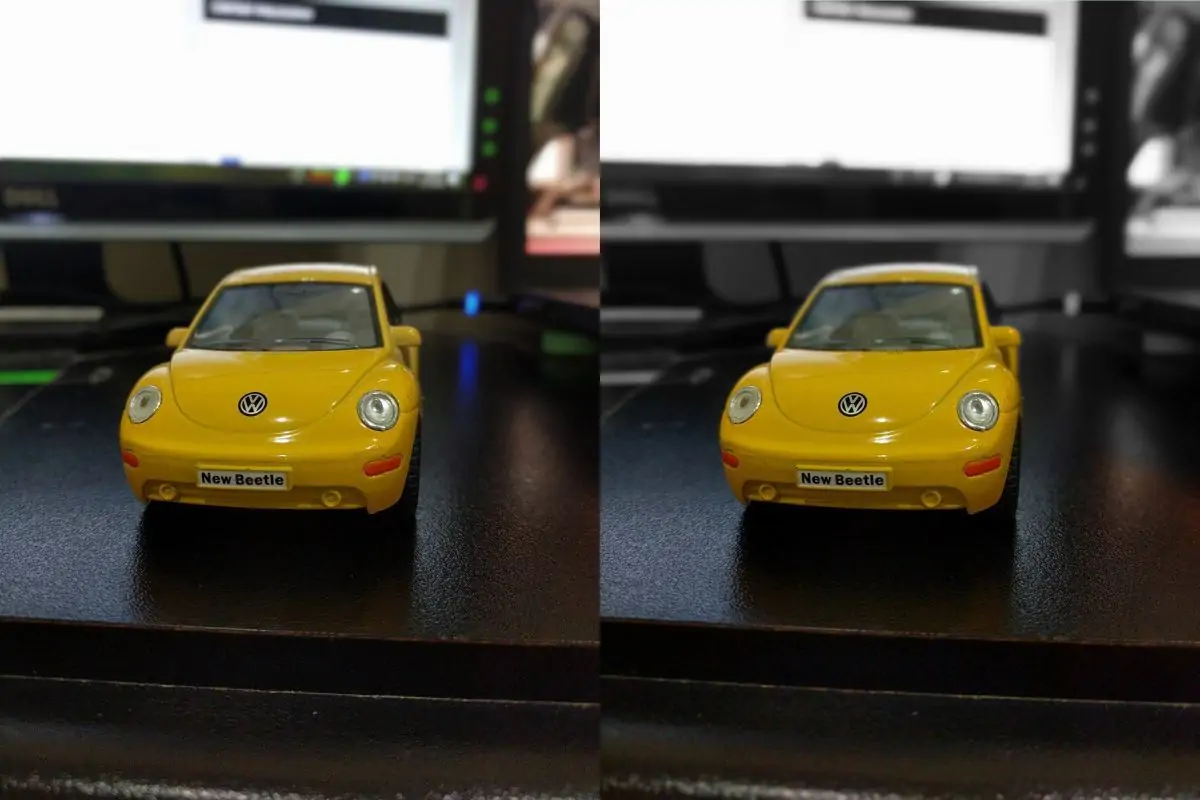یکی از افکتهای جالب Google Photos، افکت Color Pop است که رنگ پسزمینه را سیاه و سفید میکند تا فقط آنچه موردنظر ماست به صورت رنگی در تصویر باقی بماند و بیننده روی آن متمرکز شود. این فیلتر جالب در نرمافزارهای دستاپی و اندرویدی مختلف قابل پیادهسازی است اما در اپلیکیشن گوگل فوتوز بسیار ساده و سریع و البته رایگان میتوانید این کار را انجام بدهید.
در ادامه به روش سیاه و سفید کردن بکگراند عکسها در گوگل فوتوز میپردازیم. با ما باشید.
آموزش سیاه و سفید کردن پسزمینه با گوگل فوتوز
حدود یک سال است که گزینهی Color Pop در Google Photos اضافه شده و برای استفاده کردن از آن باید دو مورد را بررسی کنید: سختافزار و نسخهی اپلیکیشن Google Camera که نصب کردهاید. در واقع برای استفاده از Color Pop میبایست عکس را در حالت Lens Blur یا Portrait Mode گرفته باشید و به عبارت دیگر پسزمینه کم و بیش تار شده باشد. بنابراین این قابلیت در برخی گوشیها که اپ دوربین نمیتواند پسزمینه را اندکی تار کند، به خوبی عمل نمیکند.
برای شروع کار عکسی بگیرید و تلاش کنید که سوژه در مرکز تصویر قرار گیرد. پس از گرفتن عکس و پردازش آن به منظور اعمال افکت Lens Blur، عکس را در اپلیکیشن Google Photos باز کنید و روی گزینهی Edit تپ کنید.
لیستی از فیلترهای جالب و کاربردی که میتوان روی عکس اعمال کرد، نمایش داده میشود. روی Color Pop تپ کنید. پس از فعال کردن این فیلتر، تنظیمات آن را دستکاری کنید. در واقع میتوانید نقطهی فوکوس را مشخص کنید که میبایست روی سوژهی اصلی انتخاب شود. به جز این مورد، تنظیمات خاص دیگری وجود ندارد!
اگر نتیجه آن چیزی است که میخواهید، روی گزینهی Save تپ کنید تا تغییرات ثبت شود.
نمونهای از اعمال کردن فیلتر Color Pop را در تصاویر زیر مشاهده میکنید:
طبعاً اگر در اپلیکیشن دوربین نتوانید عکس را با تار کردن پسزمینه ثبت کنید، در استفاده از فیلتر کالر پاپ با مشکل روبرو میشوید. در این موارد توصیه میشود که اپلیکیشن Google Camera را تست کنید و یا به دنبال نسخهای پورتشده از آن باشید که معمولاً در سایتها و فرومهای تخصصی برای دانلود ارایه میشود.
addictivetipsسیارهی آیتی